文章詳情頁
Win10任務欄不顯示打開的應用怎么辦?Win10任務欄不顯示打開的應用的解決方法
瀏覽:155日期:2022-07-03 09:20:42
正常的情況下Win10系統的電腦右下角會顯示出應用的圖標,但有一些小伙伴因為一些錯誤的操作導致沒有顯示,那么碰到這種問題應該怎么辦呢?下面就和小編一起來看看有什么解決方法吧。
Win10任務欄不顯示打開的應用的解決方法
方法一
1、使用鼠標右鍵單擊任務欄,在彈出的選框中選擇“設置”按鈕。

2、在彈出的任務欄設置界面中將“在桌面模式下啟動隱藏任務欄”選項設置為“關閉”模式。
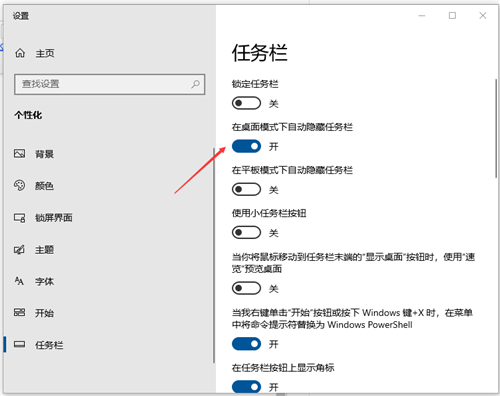
3、即可看到任務欄出來了。

方法二
1、利用鍵盤上的Ctrl+Alt+Del按鍵將任務管理器界面打開。
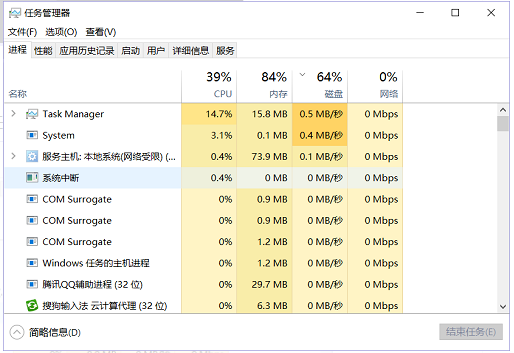
2、隨后在【詳細信息】選項卡中找到叫做:explorer的服務,使用鼠標右鍵單擊它,選擇“結束任務”選項即可。
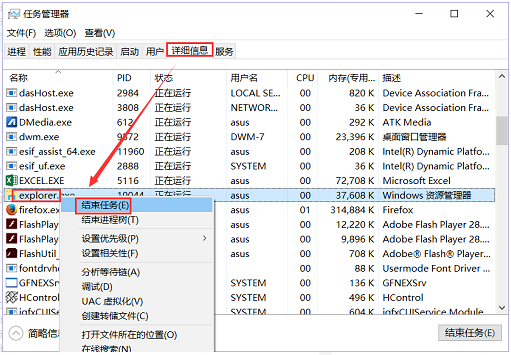
3、緊接這單擊左上角的“文件”-“運行新任務”選項。
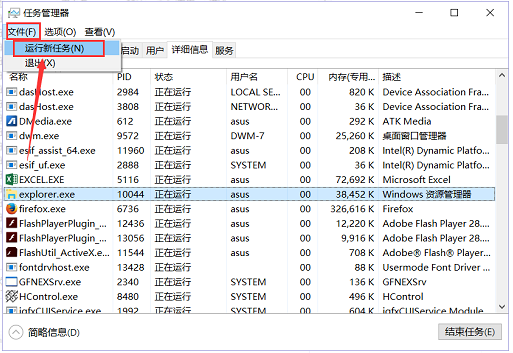
4、在彈出的新建界面中創建一個新的explorer程序。
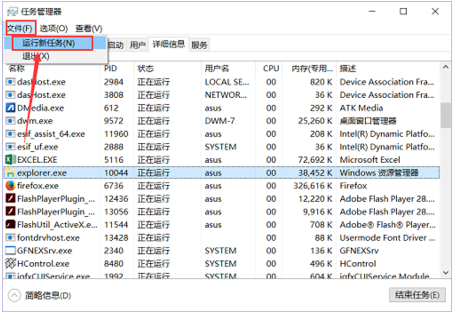
5、即可看到任務欄出來了。
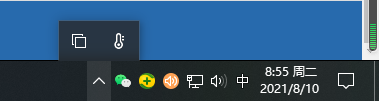
相關文章:
1. uos如何安裝微信? uos系統微信的安裝教程2. Win10系統360瀏覽器搜索引擎被劫持解決方法 3. 如何在Win11系統上刪除本地用戶?Win11刪除本地用戶教程方法4. 世界上最流行的操作系統不是Linux或者Windows,而是MINIX5. Win7搜索功能無法使用怎么辦?Win7搜索功能無法使用的解決方法6. UOS系統怎么滾動截圖? UOS滾動截圖的使用方法7. Win7系統不是正版怎么辦?暫時激活win7旗艦版的教程8. mac程序沒反應怎么辦 mac強制關閉程序的方法9. Win7磁盤整理碎片怎么操作?Windows7磁盤碎片整理教程10. 統信UOS系統怎么禁止窗口特效? 統信關閉窗口特效的技巧
排行榜
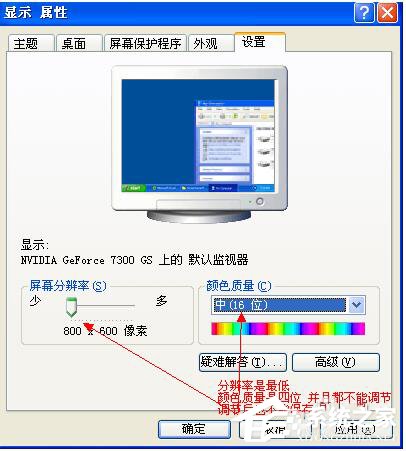
 網公網安備
網公網安備